फिक्स डायग्नोस्टिक्स पॉलिसी सर्विस इज नॉट रनिंग एरर
अनेक वस्तुओं का संग्रह / / November 28, 2021
यदि आप इंटरनेट का उपयोग नहीं कर पा रहे हैं या आपका वाईफाई ठीक से काम नहीं कर रहा है, तो सबसे पहले आप इनबिल्ट रन करें। विंडोज 10 नेटवर्क समस्या निवारक लेकिन क्या होता है जब समस्या निवारक समस्या को ठीक करने में सक्षम नहीं होता है, इसके बजाय यह त्रुटि दिखाता है संदेश "निदान नीति सेवा नहीं चल रही है“. ठीक है, इस मामले में, आपको स्वयं समस्या का निवारण करना होगा और इस समस्या को हल करने के लिए अंतर्निहित कारण को ठीक करना होगा।
निदान नीति सेवा क्या है?
डायग्नोस्टिक पॉलिसी सर्विस वह सेवा है जिसका उपयोग विंडोज इन-बिल्ट ट्रबलशूटर द्वारा आपके पीसी के साथ किसी भी समस्या का पता लगाने और विंडोज घटकों के समाधान के लिए किया जाता है। खिड़कियाँ. अब अगर सेवा बंद हो जाती है या किसी कारण से नहीं चल रही है तो विंडोज का डायग्नोस्टिक्स फ़ंक्शन अब काम नहीं करेगा।
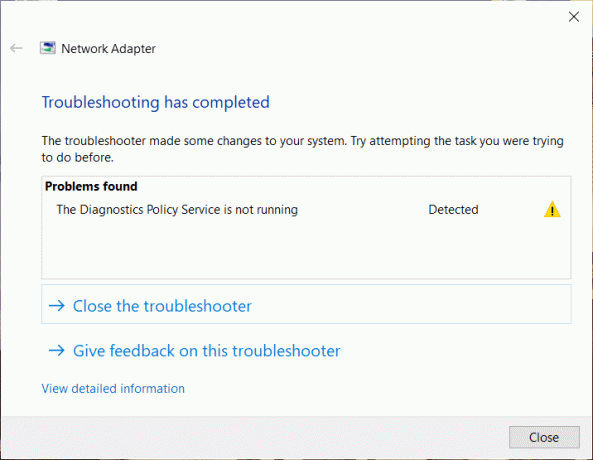
निदान नीति सेवा क्यों नहीं चल रही है?
आप पूछ सकते हैं, आपके पीसी पर पहली बार यह समस्या क्यों हो रही है? खैर, इस समस्या के होने के कई कारण हैं जैसे कि डायग्नोस्टिक्स पॉलिसी सर्विस हो सकती है अक्षम, नेटवर्क सेवा के पास प्रशासनिक अनुमति नहीं है, पुराने या दूषित नेटवर्क ड्राइवर, आदि। तो बिना समय गवाए देखते हैं कैसे करें
फिक्स डायग्नोस्टिक्स पॉलिसी सर्विस नहीं चल रही है नो इंटरनेट एक्सेस एरर नीचे सूचीबद्ध ट्यूटोरियल की मदद से।अंतर्वस्तु
- फिक्स डायग्नोस्टिक्स पॉलिसी सर्विस इज नॉट रनिंग एरर
- विधि 1: निदान नीति सेवा प्रारंभ करें
- विधि 2: नेटवर्क सेवाओं को प्रशासनिक विशेषाधिकार दें
- विधि 3: नेटवर्क एडेप्टर ड्राइवर्स को पुनर्स्थापित करें
- विधि 4: सिस्टम पुनर्स्थापना का उपयोग करें
- विधि 5: SFC और DISM चलाएँ
- विधि 6: विंडोज 10 रीसेट करें
फिक्स डायग्नोस्टिक्स पॉलिसी सर्विस इज नॉट रनिंग एरर
यह सुनिश्चित कर लें पुनर्स्थापन स्थल बनाएं बस कुछ गलत होने पर।
विधि 1: निदान नीति सेवा प्रारंभ करें
1. विंडोज की + आर दबाएं और फिर टाइप करें services.msc और एंटर दबाएं।

2.सेवा विंडो में, ढूंढें और दाएँ क्लिक करें पर निदान नीति सेवा और चुनें गुण।
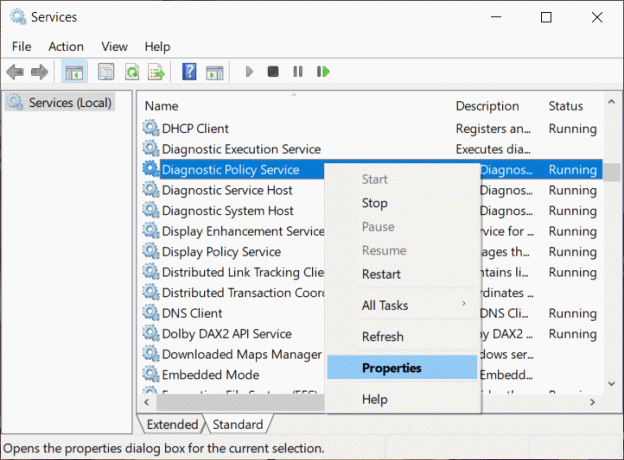
3.अगर सर्विस चल रही है तो पर क्लिक करें विराम और फिर से स्टार्टअप प्रकार ड्रॉप-डाउन चयन स्वचालित।
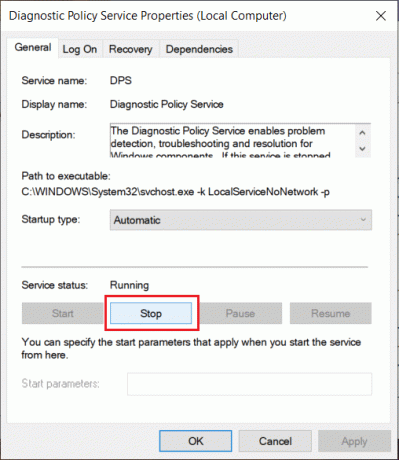
4.क्लिक करें शुरू फिर अप्लाई पर क्लिक करें और उसके बाद ओके पर क्लिक करें।
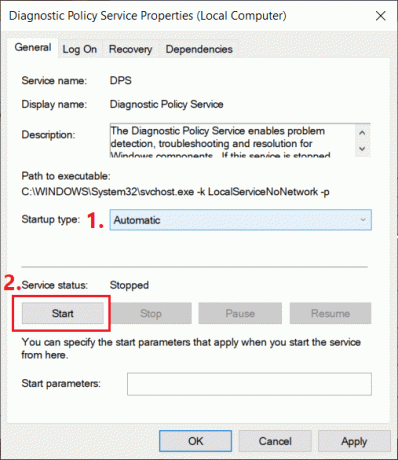
5. देखें कि क्या आप सक्षम हैं डायग्नोस्टिक्स पॉलिसी सर्विस इज नॉट रनिंग एरर को ठीक करें।
विधि 2: नेटवर्क सेवाओं को प्रशासनिक विशेषाधिकार दें
1. विंडोज की + एक्स दबाएं और फिर चुनें कमांड प्रॉम्प्ट (एडमिन)।

2. निम्नलिखित कमांड को cmd में टाइप करें और प्रत्येक के बाद एंटर दबाएं:
नेट लोकलग्रुप एडमिनिस्ट्रेटर / नेटवर्क सेवा जोड़ेंनेट लोकलग्रुप एडमिनिस्ट्रेटर / लोकल सर्विस जोड़ें
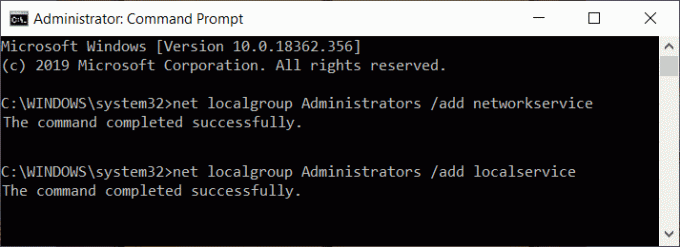
3. एक बार कमांड सफलतापूर्वक निष्पादित हो जाने के बाद, परिवर्तनों को सहेजने के लिए अपने पीसी को रीबूट करें।
विधि 3: नेटवर्क एडेप्टर ड्राइवर्स को पुनर्स्थापित करें
1. विंडोज की + आर दबाएं और फिर टाइप करें देवएमजीएमटी.एमएससी और डिवाइस मैनेजर खोलने के लिए एंटर दबाएं।

2.नेटवर्क एडेप्टर का विस्तार करें फिर दाएँ क्लिक करें अपने डिवाइस पर और चुनें स्थापना रद्द करें।

3.सही का निशान “इस डिवाइस के लिए ड्राइवर सॉफ़्टवेयर हटाएं"और क्लिक करें स्थापना रद्द करें।
4.क्लिक करें कार्य डिवाइस मैनेजर मेनू से और चुनें हार्डवेयर परिवर्तनों के लिए स्कैन करें विकल्प।

4. परिवर्तनों को सहेजने के लिए अपने पीसी को रीबूट करें और विंडोज़ स्वचालित रूप से डिफ़ॉल्ट नेटवर्क ड्राइवर स्थापित करेगा।
5.यदि समस्या अभी भी हल नहीं हुई है तो अपने पीसी निर्माता की वेबसाइट से नवीनतम ड्राइवर डाउनलोड करें।
विधि 4: सिस्टम पुनर्स्थापना का उपयोग करें
1.ओपन शुरू या दबाएं विंडोज कुंजी।
2. टाइप: पुनर्स्थापित विंडोज सर्च के तहत और पर क्लिक करें पुनर्स्थापन स्थल बनाएं.
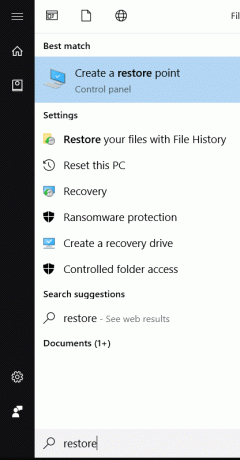
3.चुनें प्रणाली सुरक्षा टैब और पर क्लिक करें सिस्टम रेस्टोर बटन।

4.क्लिक करें अगला और वांछित चुनें सिस्टम पुनर्स्थापना बिंदु.

4. पूरा करने के लिए ऑन-स्क्रीन निर्देश का पालन करें सिस्टम रेस्टोर.
5. रीबूट के बाद, फिर से जांचें कि क्या आप सक्षम हैं फिक्स डायग्नोस्टिक्स पॉलिसी सर्विस त्रुटि नहीं चल रही है।
विधि 5: SFC और DISM चलाएँ
1. विंडोज की + एक्स दबाएं और फिर पर क्लिक करें कमांड प्रॉम्प्ट (एडमिन)।

2. अब cmd में निम्नलिखित टाइप करें और एंटर दबाएं:
एसएफसी / स्कैनो। sfc /scannow /offbootdir=c:\ /offwindir=c:\windows (यदि ऊपर विफल हो जाता है तो इसे आजमाएं)

3.उपरोक्त प्रक्रिया समाप्त होने तक प्रतीक्षा करें और एक बार हो जाने के बाद अपने पीसी को पुनरारंभ करें।
4.फिर से cmd खोलें और निम्न कमांड टाइप करें और प्रत्येक के बाद एंटर दबाएं:
डिसम /ऑनलाइन /क्लीनअप-इमेज /चेकहेल्थ। डिसम / ऑनलाइन / क्लीनअप-इमेज / स्कैनहेल्थ। डिसम / ऑनलाइन / क्लीनअप-इमेज / रिस्टोर हेल्थ

5. DISM कमांड को चलने दें और इसके खत्म होने का इंतजार करें।
6. यदि उपरोक्त आदेश काम नहीं करता है, तो नीचे दिए गए प्रयास करें:
Dism /Image: C:\offline /Cleanup-Image /RestoreHealth /Source: c:\test\mount\windows. डिसम /ऑनलाइन /क्लीनअप-इमेज /रिस्टोरहेल्थ /स्रोत: c:\test\mount\windows /LimitAccess
ध्यान दें: C:\RepairSource\Windows को अपने मरम्मत स्रोत के स्थान से बदलें (विंडोज इंस्टालेशन या रिकवरी डिस्क)।
7. परिवर्तनों को सहेजने के लिए अपने पीसी को रीबूट करें और देखें कि क्या आप सक्षम हैं फिक्स डायग्नोस्टिक्स पॉलिसी सर्विस त्रुटि नहीं चल रही है,
विधि 6: विंडोज 10 रीसेट करें
ध्यान दें: यदि आप अपने पीसी का उपयोग नहीं कर सकते हैं तो अपने पीसी को कुछ बार तब तक पुनरारंभ करें जब तक कि आप प्रारंभ न करें स्वचालित मरम्मत या एक्सेस करने के लिए इस गाइड का उपयोग करें उन्नत स्टार्टअप विकल्प. फिर नेविगेट करें समस्या निवारण> इस पीसी को रीसेट करें> सब कुछ हटा दें।
1. सेटिंग्स खोलने के लिए विंडोज की + I दबाएं और फिर पर क्लिक करें अद्यतन और सुरक्षा आइकन।

2. बाएं हाथ के मेनू से चुनें स्वास्थ्य लाभ।
3.अंडर इस पीसी को रीसेट करें पर क्लिक करें "शुरू हो जाओ"बटन।

4. करने के लिए विकल्प का चयन करें मेरी फाइल रख.

5.अगले चरण के लिए आपको विंडोज 10 इंस्टॉलेशन मीडिया डालने के लिए कहा जा सकता है, इसलिए सुनिश्चित करें कि आपके पास यह तैयार है।
6.अब, विंडोज़ के अपने संस्करण का चयन करें और क्लिक करें केवल उस ड्राइव पर जहां विंडोज स्थापित है > बस मेरी फाइल्स हटा दो।

7.. पर क्लिक करें बटन को रीसेट करें।
8. रीसेट को पूरा करने के लिए स्क्रीन पर दिए गए निर्देशों का पालन करें।
अनुशंसित:
- फ़ोन नंबर सत्यापन के बिना एकाधिक Gmail खाते बनाएं
- विंडोज़ में गुम ऑडियो और वीडियो कोडेक को पहचानें और स्थापित करें
- फिक्स हम विंडोज 10 पर आपके अकाउंट एरर में साइन इन नहीं कर सकते हैं
- गूगल क्रोम में स्लो पेज लोडिंग को ठीक करने के 10 तरीके
यदि आपने सफलतापूर्वक फिक्स डायग्नोस्टिक्स पॉलिसी सर्विस इज नॉट रनिंग एरर लेकिन अगर आपके पास अभी भी इस लेख के बारे में कोई प्रश्न हैं, तो कृपया बेझिझक उन्हें टिप्पणी अनुभाग में पूछें।



